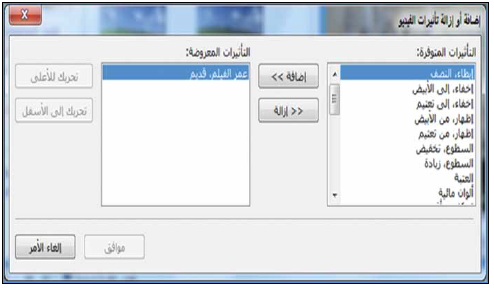انتقالات الفيديو وتأثيراته
تعلمت المهارات الأساسية لتكوين الفيلم من إدراج الصور، ومقاطع الفيديو، والأصوات والتعامل معها، ولكن لإنهاء الفيلم لا بد من إضافة لمسات جمالية معبرة، ونستطيع عمل ذلك عن طريق إدراج انتقالات الفيديو، وإضافة التأثيرات الخاصة للفيديو
أولا: انتقال الفيديو
يتحكم انتقال الفيديو في كيفية تشغيل الفيلم، وكيفية التنقل بين عناصره. فيمكنك إضافة انتقال بين صورتين، أو مقطعي فيديو، أو عنوانين، ويشغل الانتقال قبل انتهاء المقطع بينما يستعد المقطع الآخر للتشغيل. علما بأن برنامج صانع الأفلام يحتوي على العديد من الانتقالات التي يمكنك إضافتها إلى مشروعك، وتخزن في مجلد "انتقالات الفيديو" في جزء "المجموعات".
- إضافة انتقال فيديو:
لإضافة انتقال فيديو اتبع الخطوات الآتية:
- حدد العنصر الثاني من مقطعي الفيديو، أو الصورتين المراد إضافة انتقال بينهما.
- انقر فوق انتقالات الفيديو من اللائحة أدوات. تظهر مجموعة انتقالات الفيديو.
- حدد الانتقال المطلوب، ثم اختر إضافة إلى الفترة الزمنية أو لوحة العمل من اللائحة مقطع.
سيضاف الانتقال مباشرة إلى لوحة العمل أو الفترة الزمنية.
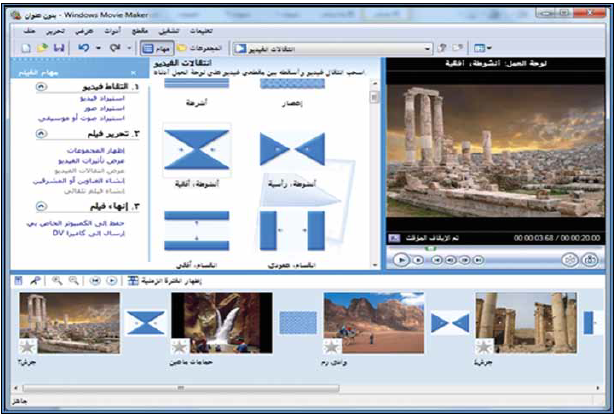
- تغيير مدة انتقال الفيديو:
تتحدد الفترة الزمنية لعرض انتقال الفيديو تلقائيا في برنامج صانع الأفلام بمدة مقدارها ثانية وربع الثانية(1,25). وإذا أردت تغيير الفترة الزمنية لعرض الانتقال على مسار الانتقال الخاص بالفترة الزمنية، طبق إحدى الخطوتين الآتيتين:
- لزيادة مدة انتقال الفيديو، اسحب بداية الانتقال نحو بداية الفترة الزمنية.
- لخفض مدة انتقال الفيديو، اسحب بداية الانتقال نحو نهاية الفترة الزمنية.
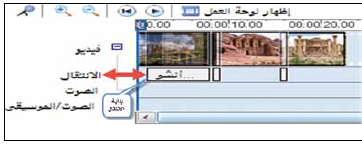
- إزالة انتقال الفيديو:
يمكن إزالة انتقال الفيديو، وذلك بتطبيق الخطوات الآتية:
- حدد خلية الانتقال التي تتضمن الانتقال الذي تريد إزالته على لوحة العمل أو على الفترة الزمنية، انقر فوق الانتقال الذي تريد إزالته على مسار " الانتقال".
- انقر فوق حذف من اللائحة تحرير.
ثانيا: تأثيرات الفيديو
يحدد تأثير الفيديو كيفية عرض مقطع الفيديو، أو الصورة، أو العنوان في مشروعك وفيلمك النهائي. كما يتيح إضافة تأثيرات خاصة إلى الفيلم؛ فتأثير الفيديو يطبق على المدة أكملها التي يستغرقها عرض مقطع الفيديو، أو الصورة، أو العنوان في الفيلم، وهذه التأثيرات تظهر في مجلد " تأثيرات الفيديو" في جزء "المجموعات".
لإضافة تأثيرات الفيديو طبق الخطوات الآتية:
- حدد مقطع الفيديو، أو الصورة التي تريد إضافة تأثير الفيديو لها من لوحة العمل أو الفترة الزمنية.
- انقر فوق تأثير الفيديو الذي تريد إضافته في جزء " المجموعات"
- من اللائحة مقطع، انقر فوق إضافة إلى الفترة الزمنية أو إضافة إلى لوحة العمل.

لإزالة تأثير فيديو طبق الخطوات الآتية:
- حدد مقطع الفيديو، أو الصورة في لوحة العمل أو الفترة الزمنية، التي تريد إزالة تأثير الفيديو منها.
- اختر مقطع فيديو من اللائحة مقطع، ثم انقر فوق تأثيرات الفيديو.
- في (التأثيرات المعروضة)، انقر فوق التأثير الذي تريد إزالته، ثم انقر فوق إزالة.